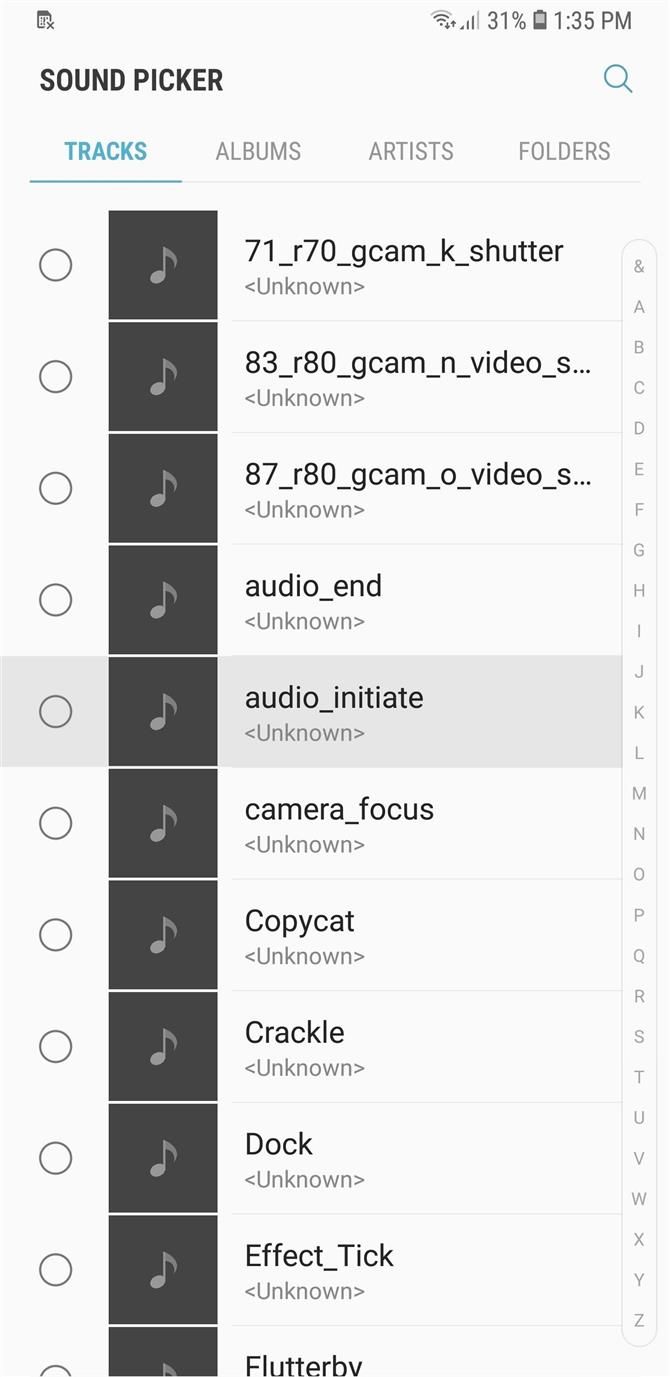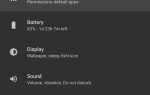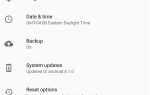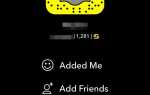Завдяки вдосконаленим камерам, Galaxy S9 може знімати відео з дивовижною швидкістю 960 кадрів в секунду (fps). Щоб поглянути на неї з точки зору, ви тепер маєте можливість реєструвати навколишній світ таким чином, щоб раніше вимагалося дороге професійне фотографічне обладнання. І це лише вершина айсберга.
Функція Super Slow-mo у S9 містить безліч пристосунків, які роблять його місцем, де можна записувати, редагувати та обмінюватися відео у повільному режимі. Завдяки всім цим можливостям використання цієї функції камери може бути трохи залякування. Таким чином, ми підемо в його функції більш детально, тому приєднуйтесь до нас, дослідивши всі маленькі цікавості про Super Slow-mo.
- Не пропустіть: найкращі налаштування камери для використання в Galaxy S9
Порада 1: Використовуйте штатив, якщо можете
При зйомці в режимі Super Slow-mo дуже важливо, щоб S9 поводився максимально непорушно, оскільки тремтіння може перешкоджати запису і запобігати виявленню рухів при автоматичному записі. Якщо це можливо, ми рекомендуємо використовувати штатив для максимальної продуктивності Super Slow-Mo.
Порада 2: Дізнайтеся, коли слід використовувати режим автоматичного ручного режиму
Режим Super Slow-mo в додатку камери встановлюється на автоматичний запис за промовчанням, але його можна легко встановити для ручного запису, натиснувши текстове поле поруч із кнопкою спуску затвора. Режим автоматичного запису використовує біле цільове поле, яке при натисканні кнопки затвора змінює колір на золото, що означає, що він готовий до запису. Будь-яке швидке переміщення в межах квадрата почне автоматичний запис.
Автоматичний режим має деякі недоліки — повільні, поступові рухи в цільовому полі не завжди призводять до автоматичного запису. Крім того, невеликі об’єкти, такі як краплі дощу, часто не можуть ініціювати запис повільного руху. Так що якщо ви хочете трохи більше контролю, ручне записування може бути кращим рішенням, оскільки воно дозволяє записувати в Super Slow-Mo за бажанням і збільшує ваші шанси на точніше захоплення моментів.

Порада 3: Перемикайте між одноразовим Multi-Take
Щоб ще більше збільшити ймовірність захоплення потрібного моменту у режимі Super Slow-mo, S9 надає можливість запису в режимі Multi-Take, що дозволяє зафіксувати кілька серій Super Slow-mo в одному записі.
При виборі в поєднанні з автоматичним записом, багато роликів Super Slow-mo будуть записані до тих пір, поки цільове поле виявить рух, і вони зупиняться тільки після закінчення запису. Ручний запис працює так само, але кожен раз, коли ви хочете захопити сцену в Super Slow-mo, вам доведеться вручну торкнутися затвора.
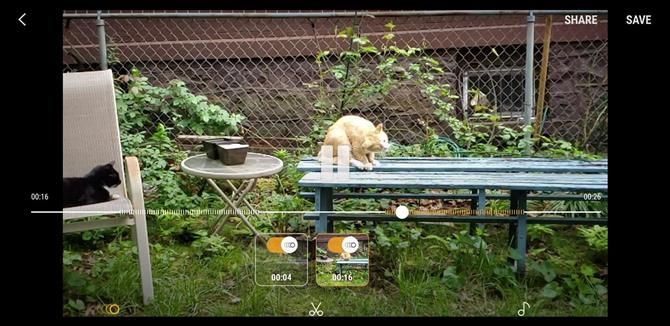
Як випливає з назви, Single-Take знімає один кліп Super Slow-Mo і автоматично зупиняє запис через секунду або дві після. Це може заощадити багато місця для зберігання, оскільки кліпи Multi-Take зазвичай більші. Автоматичне вимкнення відбувається незалежно від того, чи використовується автоматичний або ручний режим.
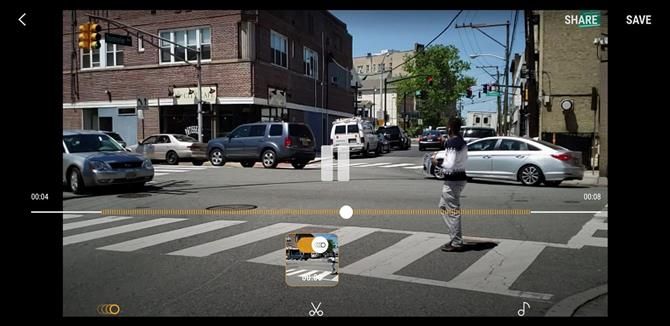
Для перемикання між режимами Multi-Take і Singe-take натисніть кнопку зубчастих налаштувань у нижньому лівому куті екрана і виберіть «Super Slow-mo» у розділі «Задня камера» на наступній сторінці. Звідти виберіть «Multi-take» і «Single-take», просто торкнувшись їх.
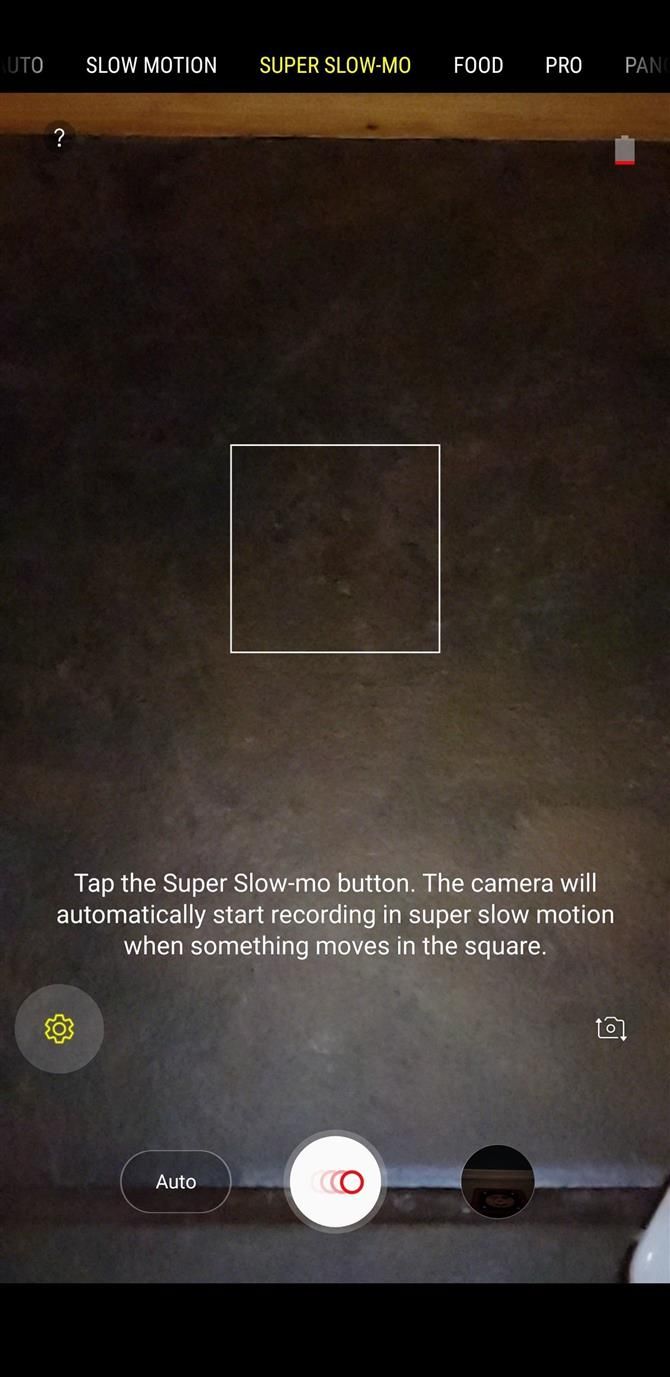
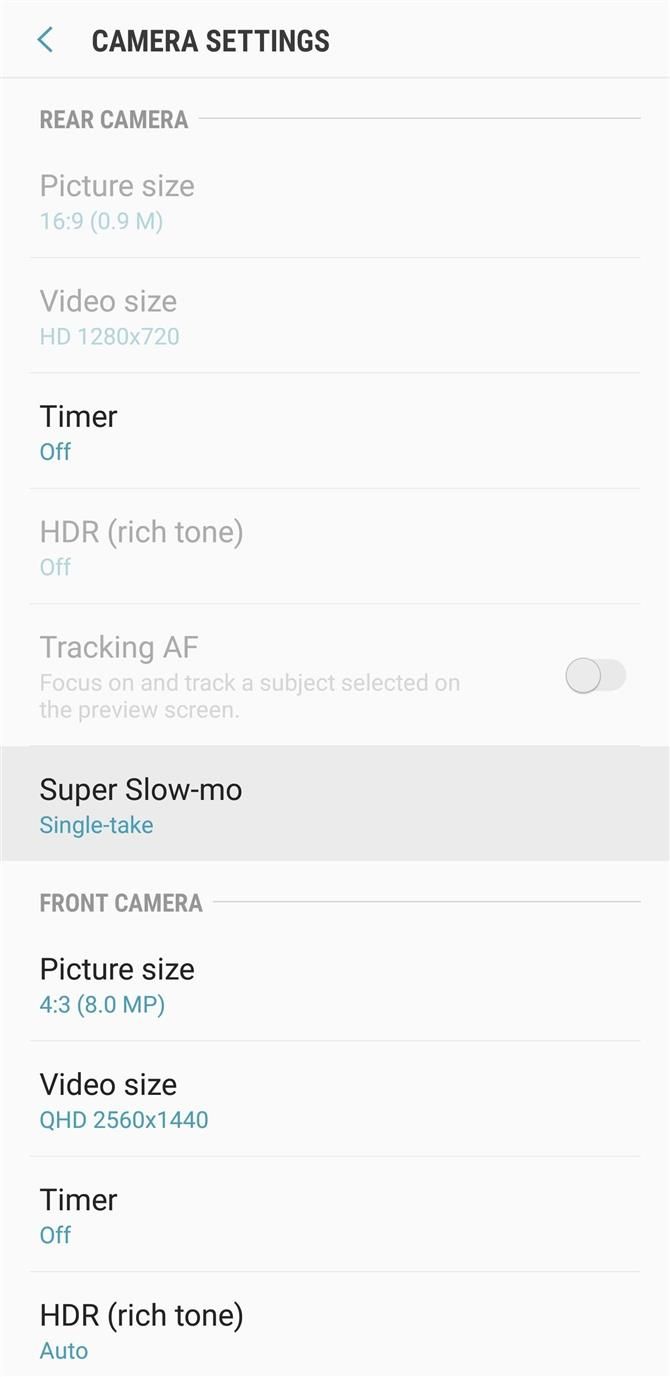
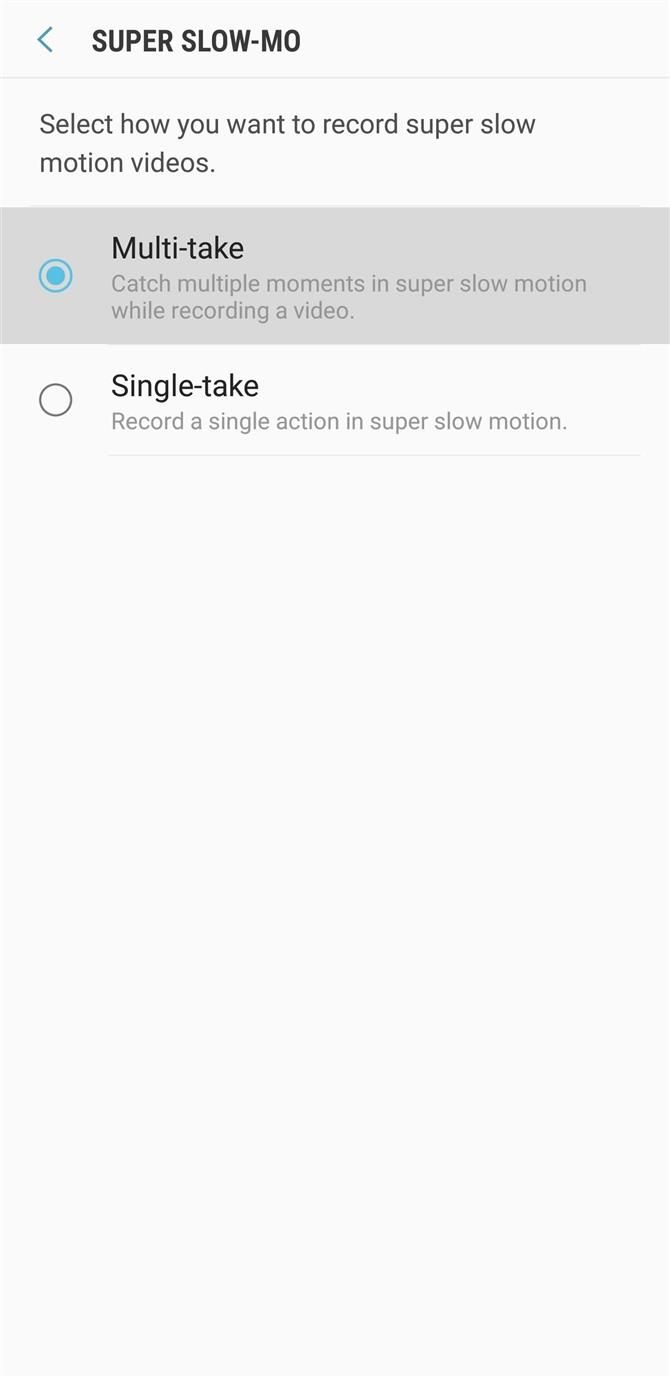
Порада 4: Змініть розмір цільового поля
За замовчуванням поле для автоматичної реєстрації з’являється невеликим. На щастя, ви можете легко змінити його розмір і збільшити шанси виявити будь-який рух. Щоб змінити його розмір, натисніть і утримуйте кнопку, поки не з’являться лише її кути, а потім перетягніть будь-який кут з інших, щоб збільшити площу поля. Після отримання потрібного розміру, просто торкніться будь-якої області за межами кутів, щоб підтвердити зміну.
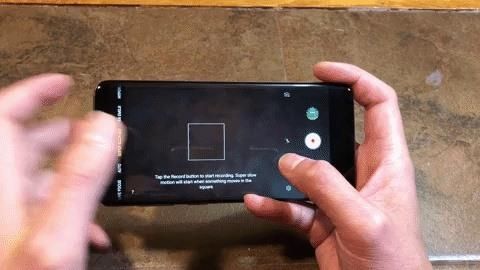
Порада 5: Природне освітлення є ключовим
Режим Super Slow-mo найкраще працює в умовах природного освітлення через кількість кадрів. Хоча не видно неозброєним оком, внутрішнє освітлення має тенденцію блимати при дуже високій швидкості — зокрема, світлодіодні лампи та компактні люмінесцентні лампи. Режим Super Slow-mo дуже чуйний і відображає свою мету в набагато більш темному відтінку, навіть якщо кімната добре освітлена.
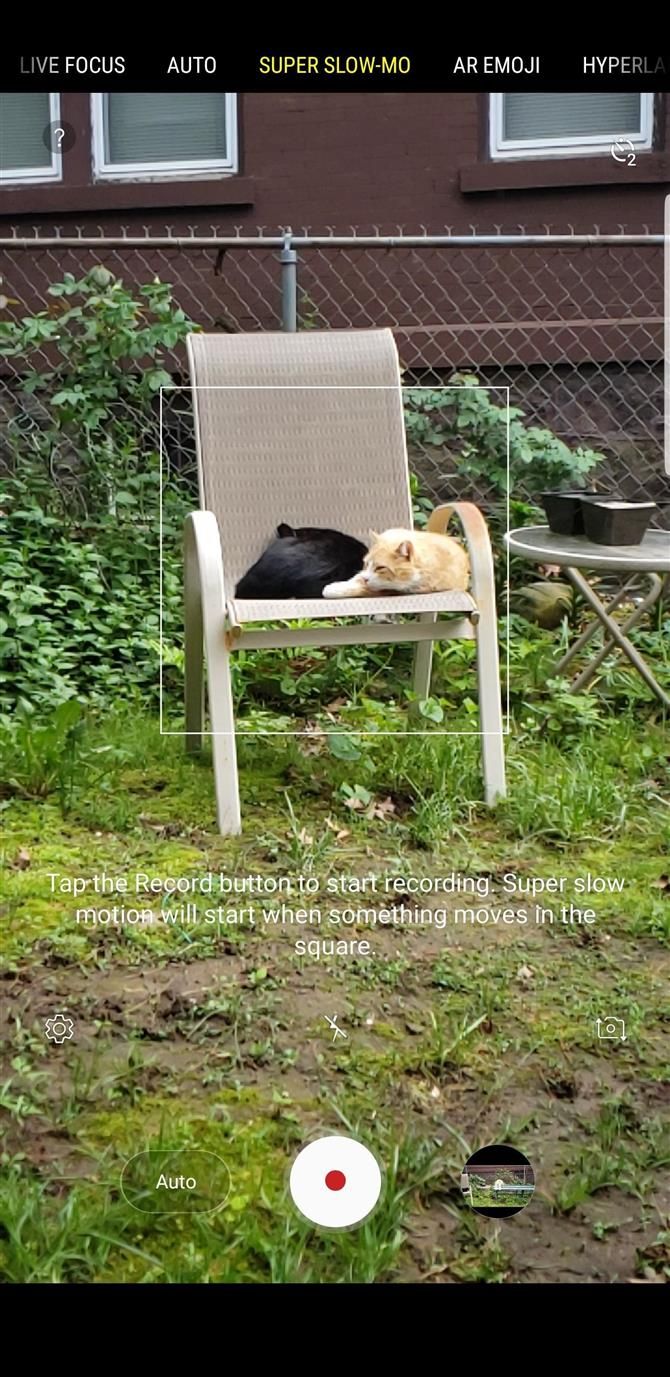
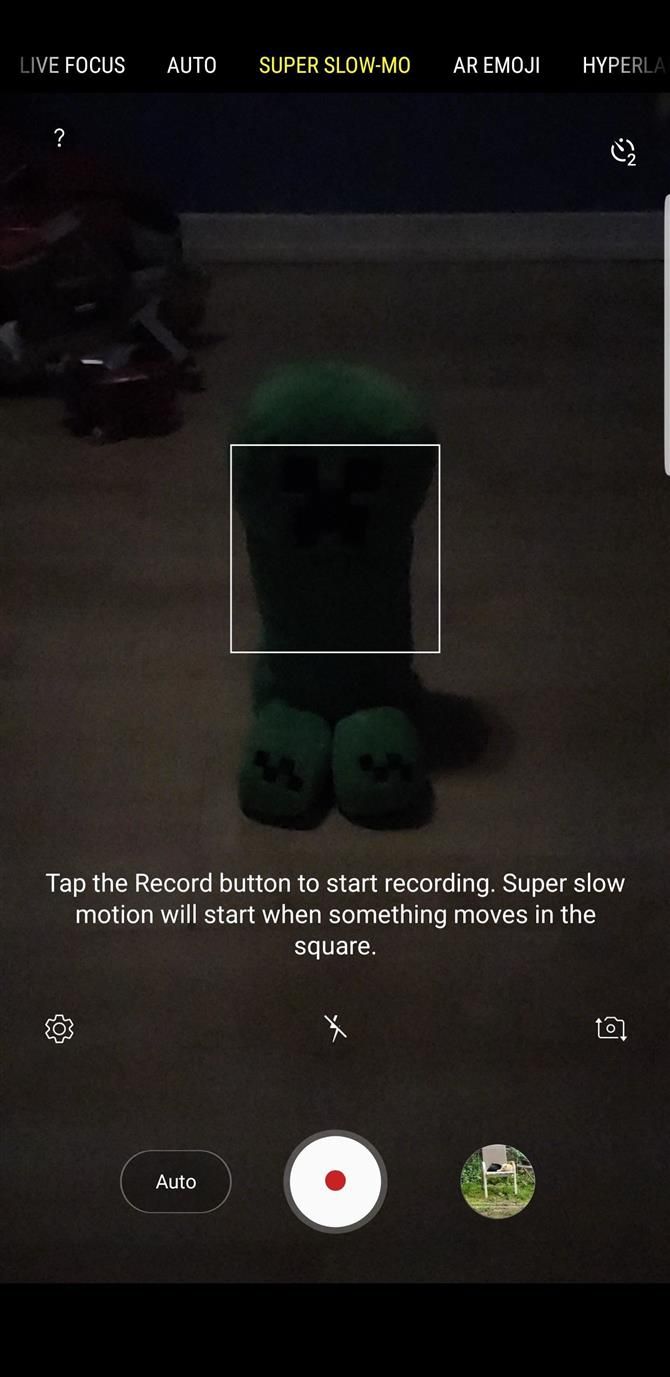
Не заважайте, однак, тому що ви можете використовувати ефекти імпульсної модуляції для створення фільмів, які забезпечують більш темний, більш плівковий стиль noir. Тому, рекомендуємо експериментувати з внутрішнім освітленням під час запису в режимі Super Slow-mo — адже ваша уява — єдине обмеження!

Порада 6: Не можна знімати у звичайному повільному режимі
На додаток до Super Slow-mo, ви також можете знімати звичайний повільний рух, який фіксує кадри на порівняно швидшому 240 FPS. Для цього просто проведіть пальцем вбік на камеру, щоб змінити режими від Super Slow-Mo до Slow Motion.

 (1) Повільне рух @ 240 FPS, (2) Super Slow-mo @ 960 FPS
(1) Повільне рух @ 240 FPS, (2) Super Slow-mo @ 960 FPS
Стандартний повільний рух пропонує декілька переваг перед повільним аналогом, наприклад, значно покращена продуктивність внутрішнього освітлення, чіткіше 1080p фільми, а також можливість приймати більш довгі фільми в порівнянні з короткими серіями Super Slow-mo.
Якщо ви не можете знайти «Slow Motion» на своїй камері, не хвилюйтеся, ви можете легко включити його, спочатку торкнувшись кнопки налаштувань у нижньому лівому куті екрана, а потім виберіть «Редагувати режими камери» наступну сторінку.
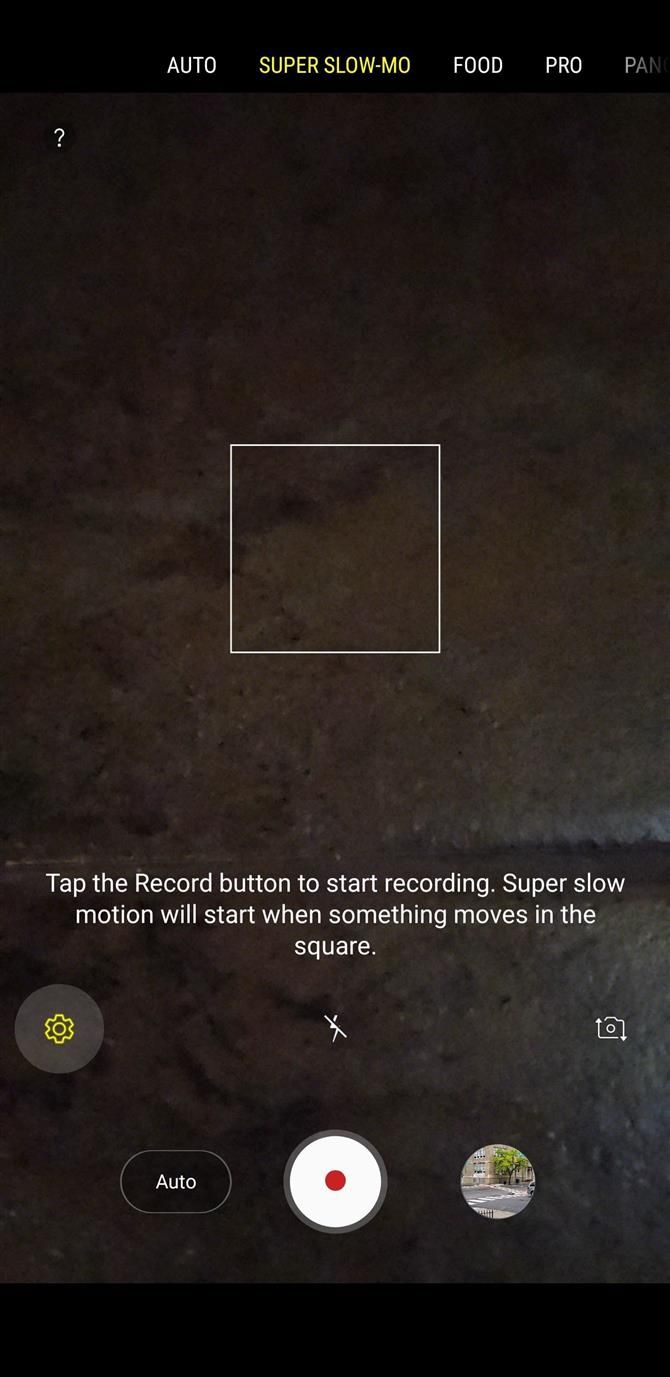
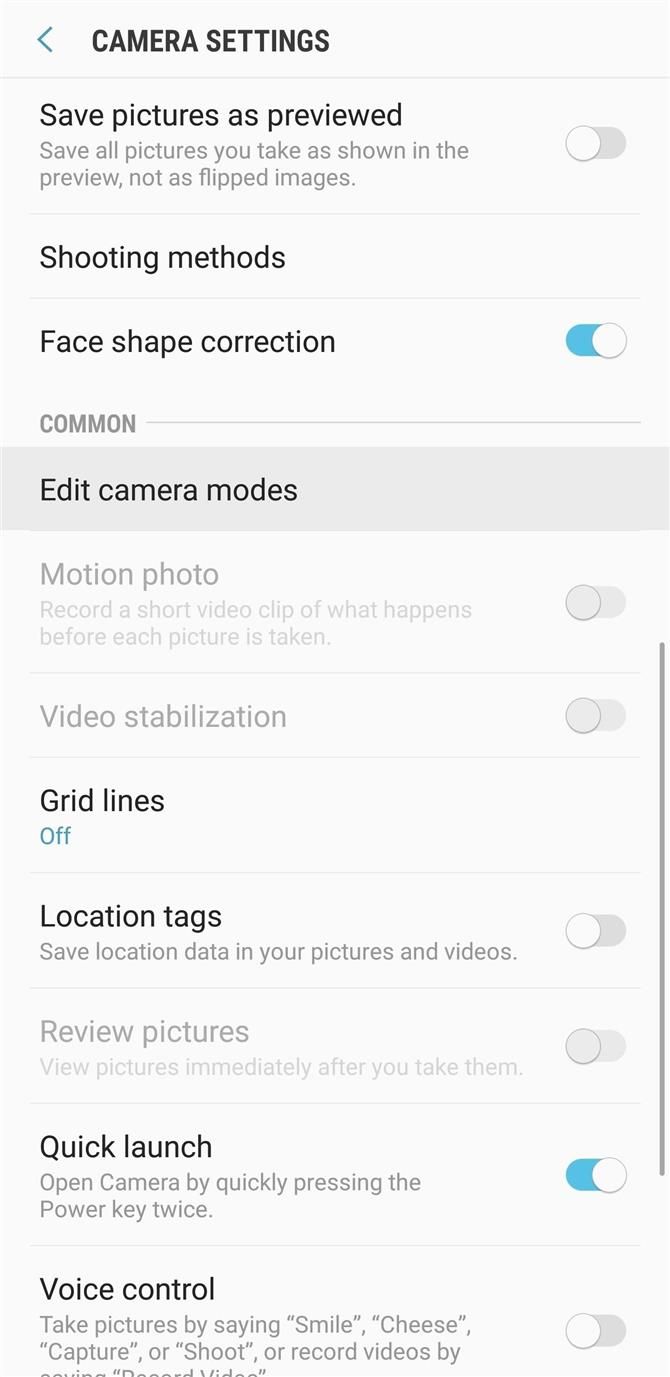
Тепер торкніться «Rear Camera», потім прокрутіть вниз і знайдіть «Slow motion». Після цього натисніть «Повільний рух», щоб активувати цю функцію. Поверніться до камери, коли ви закінчите, і повільний рух тепер має бути доступним для вибору.
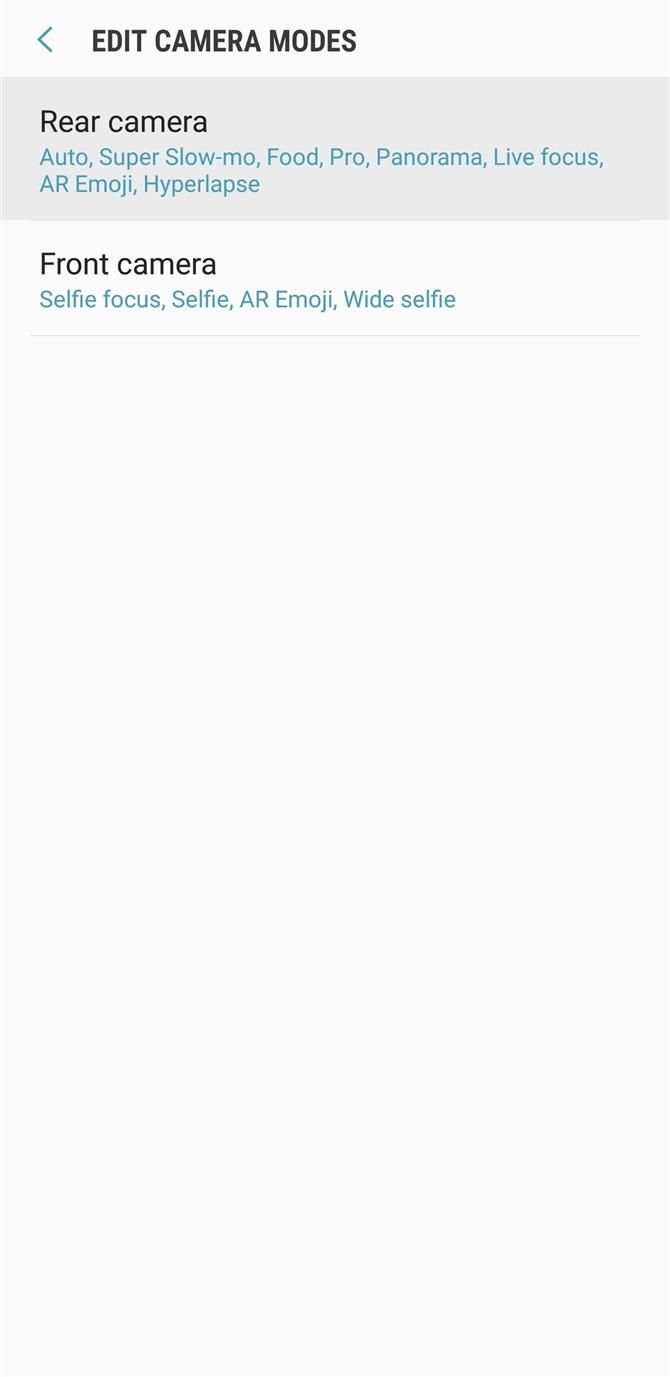
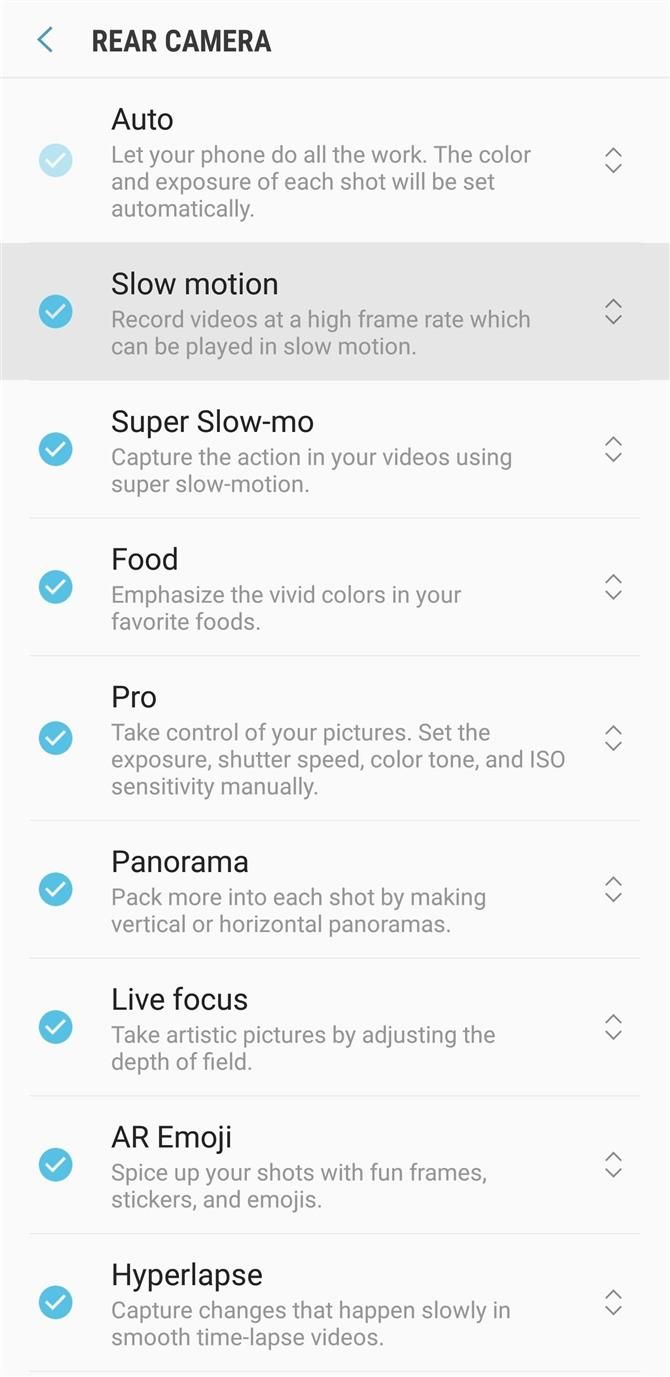

Порада 7: Обрізайте відео, щоб дістатися до послідовності дій
Це дуже важко вирізати відео з Super Slow-Mo, щоб зробити його меншим і легшим для обміну з друзями та родичами. Щоб скоротити відео, відкрийте кліп у програмі за промовчанням та натисніть піктограму ножиці внизу екрана. Потім натисніть на рулон і виберіть початкову та кінцеву точки, провівши ліворуч або праворуч наліво. Натисніть «Зберегти», коли закінчите.

Порада 8: Переглядайте відео на звичайній швидкості
Якщо ви хочете відтворювати відео Super Slow-mo зі стандартною швидкістю, просто торкніться перемикача під фільмом, щоб вимкнути відтворення Super Slow-mo. Завдяки цьому, ви зможете краще оцінити вражаючу здатність S9 сповільнити світ, щоб майже стояти на місці.

Порада 9: Перетворення відео в GIF-файли для простого обміну
Ви маєте додаткову можливість конвертувати відео Super Slow-mo у GIF. Для цього натисніть кнопку меню з трьома крапками у верхньому правому куті екрана попереднього перегляду відео або відкрийте нещодавно записане відео та проведіть пальцем вгору від нижньої частини екрана, щоб переглянути інші параметри.

Тепер ви побачите три варіанти GIF в розділі «Супер безкоштовні кліпи»: цикл, розворот і розмах. Виберіть стиль, який вам найбільше подобається, а потім виберіть «Зберегти», щоб зберегти копію відео у форматі GIF, або натисніть «Надіслати», щоб негайно зберегти та обміняти новий GIF через соціальні медіа або повідомлення.


 (1) Петля, (2) Назад, (3) Свінг
(1) Петля, (2) Назад, (3) Свінг
Порада 10: Редагування музики відео
Міні-звуковий супровід автоматично додається до вашого відео Super Slow-mo залежно від кількості захоплених рухів. Ви можете легко редагувати та налаштовувати його самостійно. Щоб змінити звуковий супровід фільму, торкніться піктограми музики в правому нижньому куті екрана. Звідти ви можете торкнутися «Theme Music» або «My Music» та переглянути вибрані файли.
Однак, якщо ви хочете покращити редагування звуку, просто проведіть ліворуч по нижній частині, щоб переглянути інші музичні кліпи, а потім виберіть звуковий файл, який доповнює відео. Коли ви закінчите, натисніть «Надати доступ» або «Зберегти», і відео буде збережено разом з відповідним звуковим супроводом, який ви вибрали, і поділилися, якщо ви вибрали перший.